老白菜windows安装器安装win7系统教程
来源:www.laobaicai.net 发布时间:2016-08-10 10:22
现在安装win7系统的工具越来越多了,所以方法也不止一种,一些用户喜欢使用光盘安装,一些用户喜欢u盘来安装,各有所好。其实除此之外,大家还可以使用windows安装器安装win7系统,一起来看看下面这个安装win7系统教程吧。
工作准备:
1、一个制作好的老白菜u盘。
2、win7系统镜像文件。
3、备份c盘资料,格式化c盘。
开始安装:
1、首先将老白菜u盘插入电脑,重启,使用快捷键引导u盘进入老白菜pe系统,选择“【02】运行老白菜Win8PE防蓝屏版(新电脑)”,如下图所示:
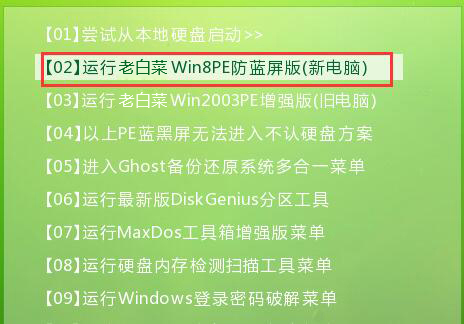
2、然后打开pe桌面上的“虚拟光驱”,点击“装载”,如下图所示:
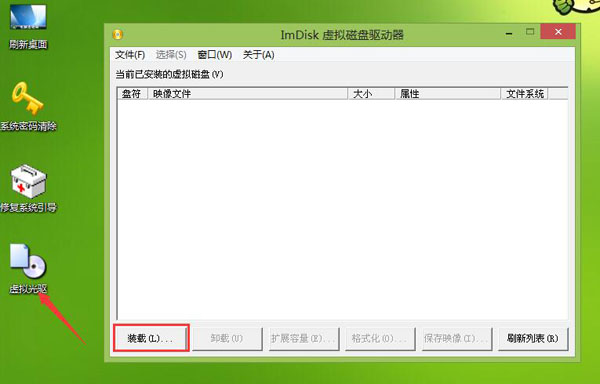
3、点击“浏览”,将win7系统镜像加载到光驱,如下图所示:
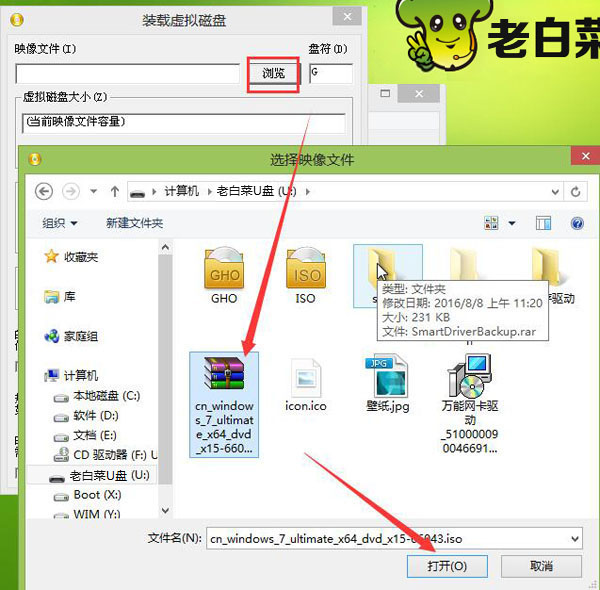
4、接着双击打开Windows安装器,点击“选择”,如下图所示:
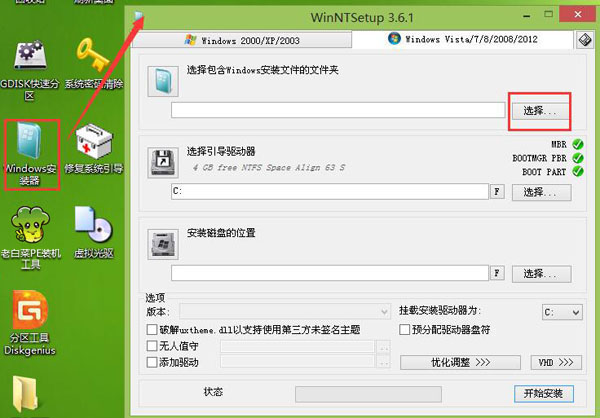
5、找到刚才已经加载到虚拟光驱的win10系统镜像目录下的sources/install.wim(install.wim即是系统安装文件),选择“打开”,如下图所示:
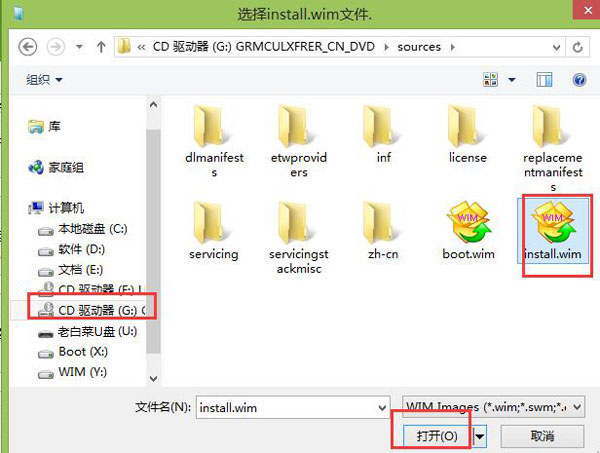
6、接着引导驱动器和安装磁盘的位置都选择为c盘,点击“开始安装”,如下图所示:
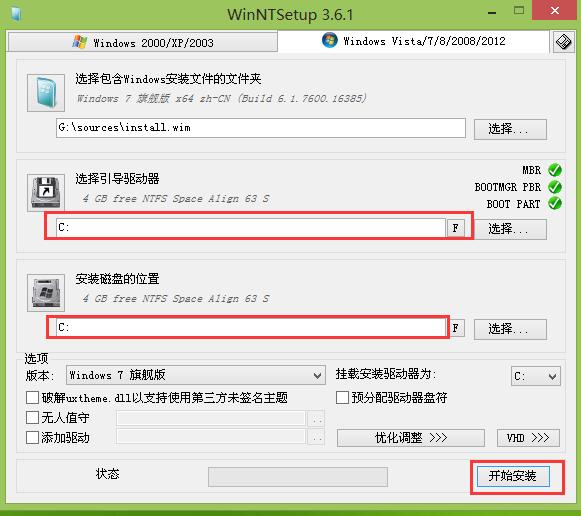
7、在提示窗口,点击“确定”,如下图所示:
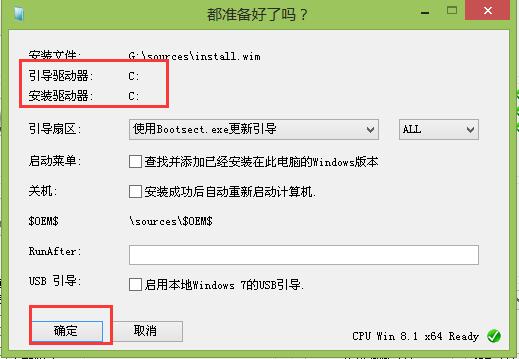
8、耐心等待镜像加载过程,如下图所示:
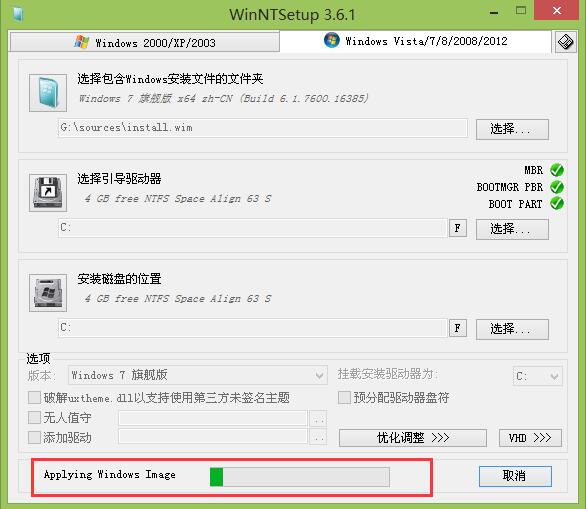
9、加载完成后,系统会重启,并开始自行安装了,如下图所示:
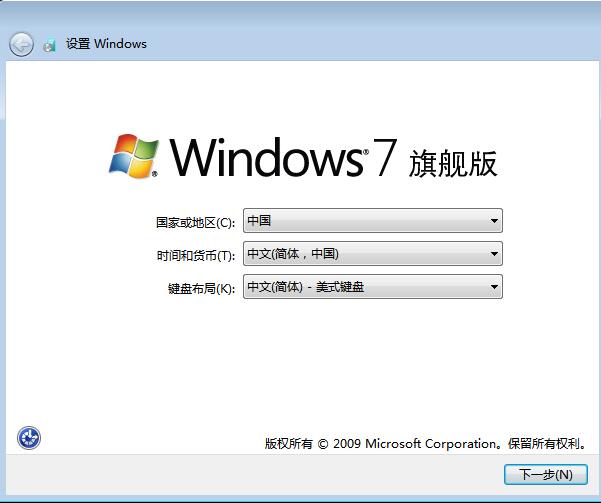
以上就是老白菜windows安装器安装win7系统教程,有兴趣的朋友不妨参考上述步骤学习安装win7系统。
上一篇:老白菜装机版7.3驱动备份教程
推荐阅读
"老白菜电脑系统维护必备神器"
- 老白菜电脑装机维护好工具 2025-07-28
- 老白菜U盘启动盘:电脑装机维护的实用利器 2025-07-25
- 联想小新 Air 14 2022版笔记本安装win10系统教程 2024-05-07
- 戴尔灵越14 Pro 2022版笔记本安装win7系统教程 2024-05-07
红米Book Pro 14 锐龙版 2022笔记本安装win11系统教程
- 联想IdeaPad 15s 2022版笔记本安装win7系统教程 2024-05-05
- 联想小新 Pro 14 2022 锐龙版笔记本安装win11系统教程 2024-05-05
- 外星人X14 R1笔记本使用老白菜u盘一键安装win10系统教程 2024-05-05
- 华为MateBook D 15 2022版笔记本安装win7系统教程 2024-05-04
老白菜下载
更多-
 老白菜怎样一键制作u盘启动盘
老白菜怎样一键制作u盘启动盘软件大小:358 MB
-
 老白菜超级u盘启动制作工具UEFI版7.3下载
老白菜超级u盘启动制作工具UEFI版7.3下载软件大小:490 MB
-
 老白菜一键u盘装ghost XP系统详细图文教程
老白菜一键u盘装ghost XP系统详细图文教程软件大小:358 MB
-
 老白菜装机工具在线安装工具下载
老白菜装机工具在线安装工具下载软件大小:3.03 MB










